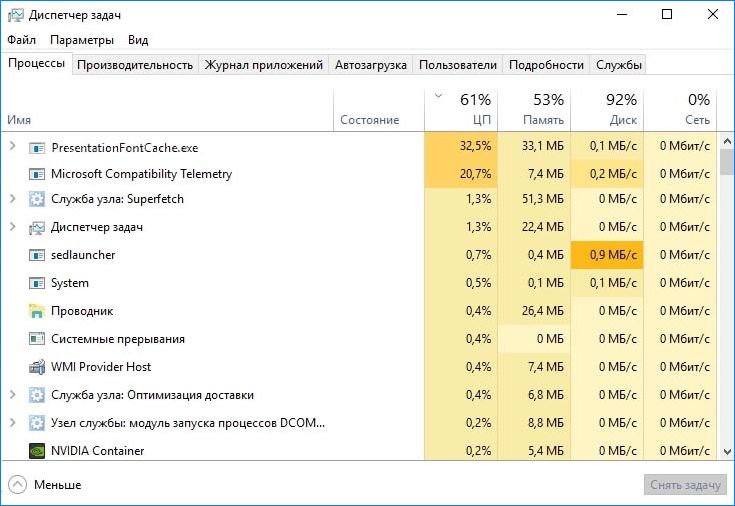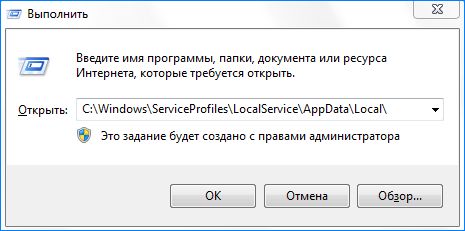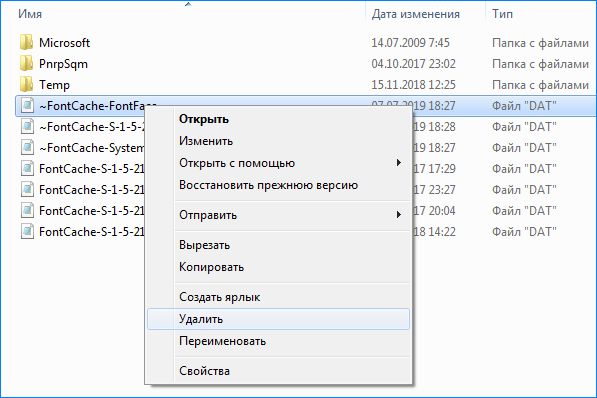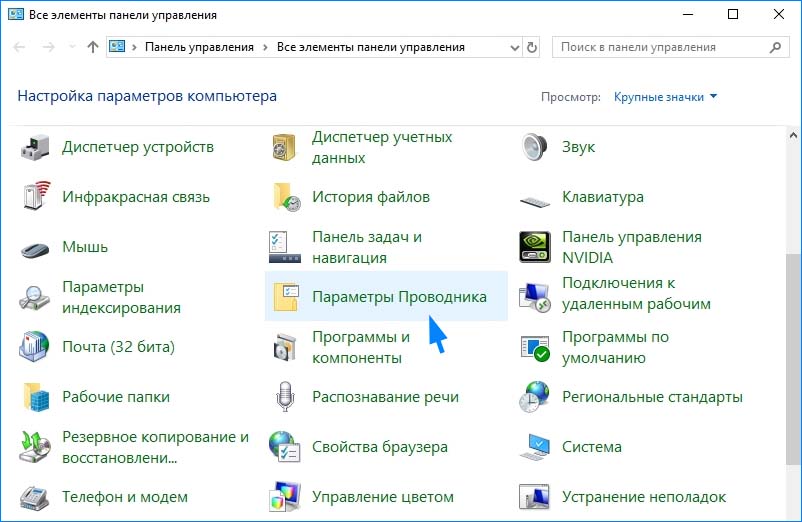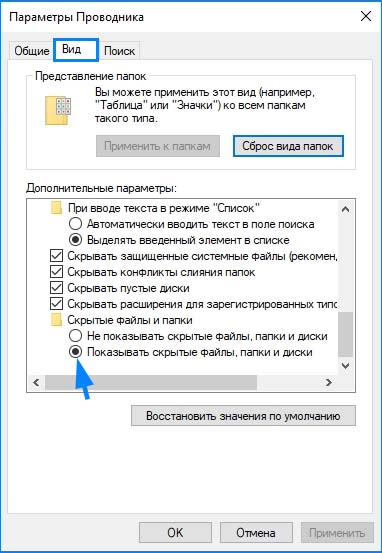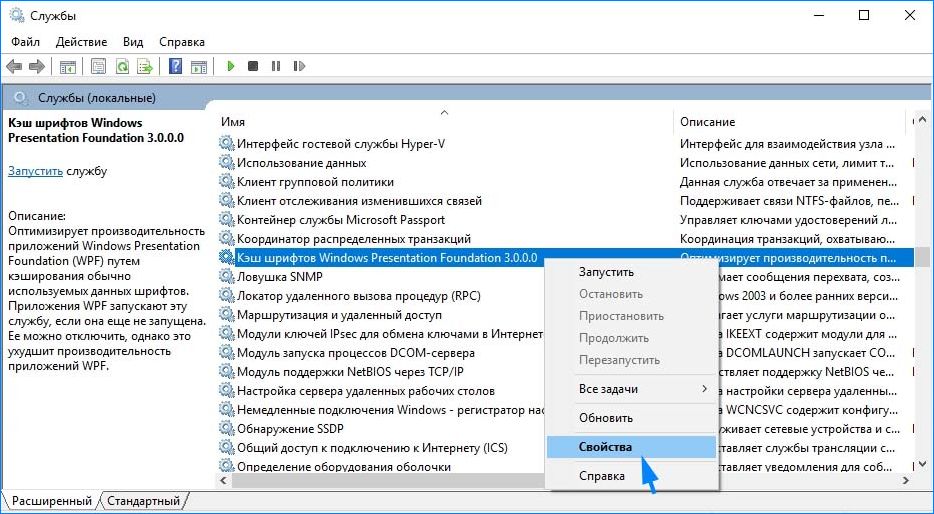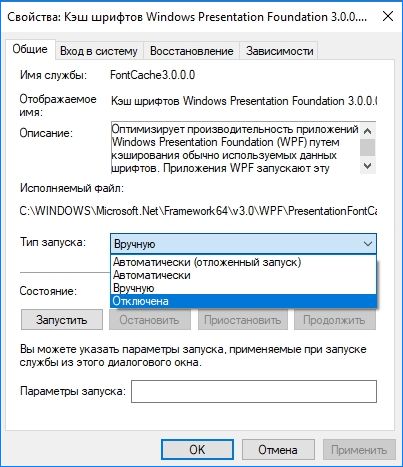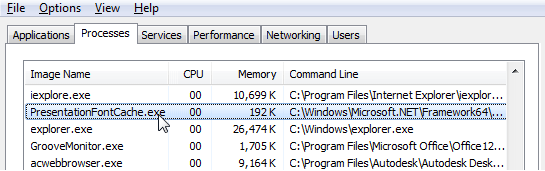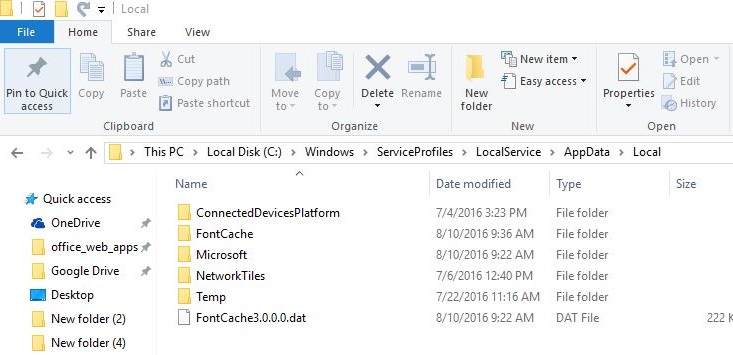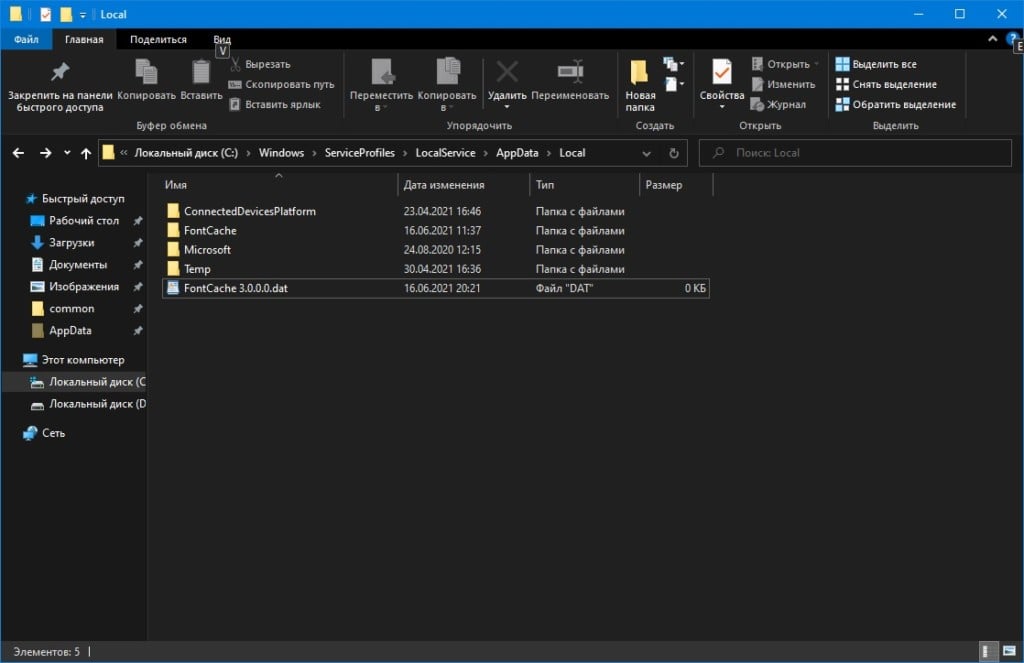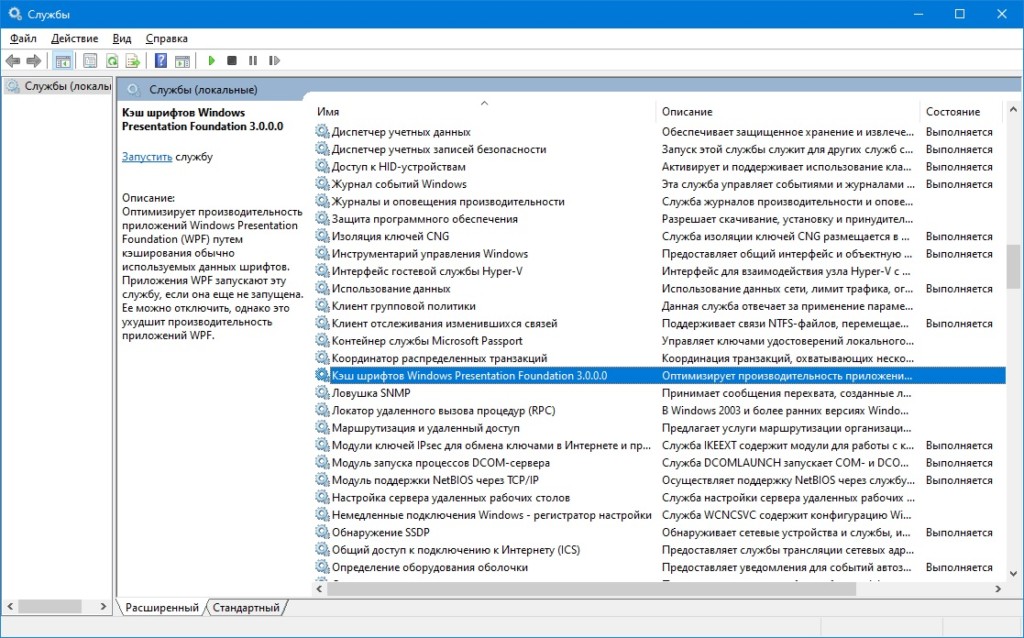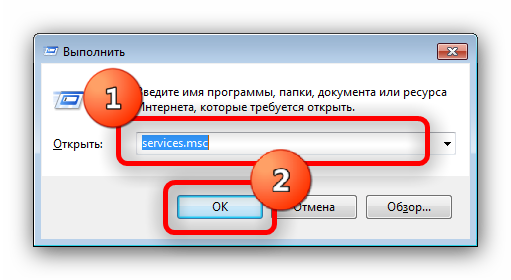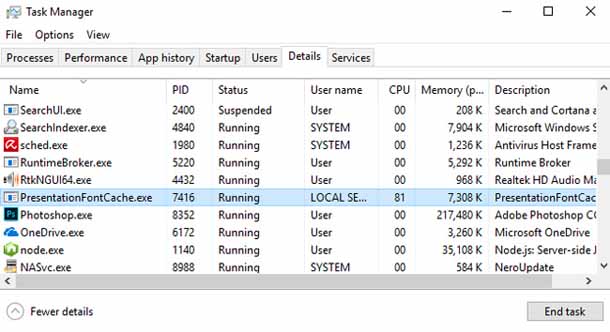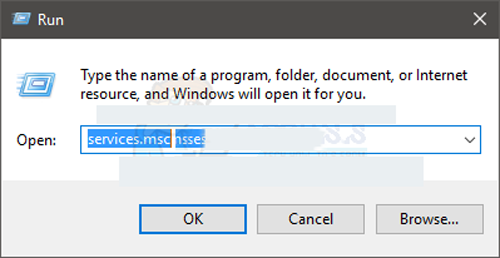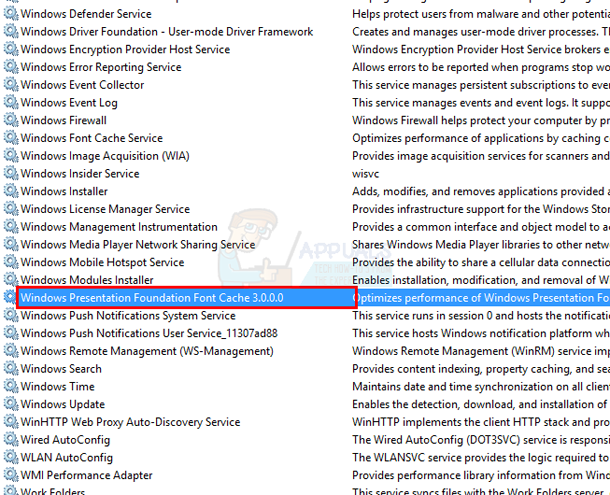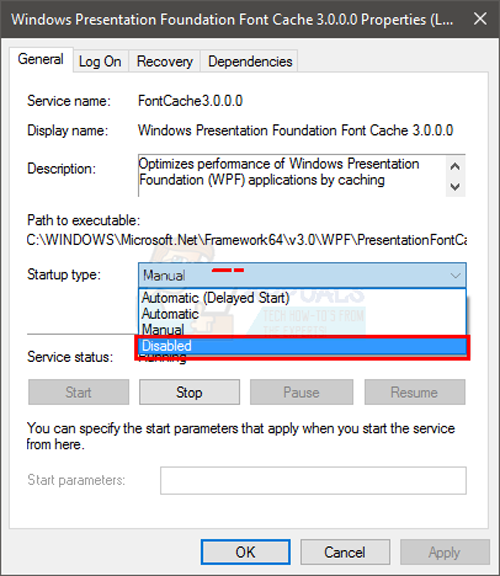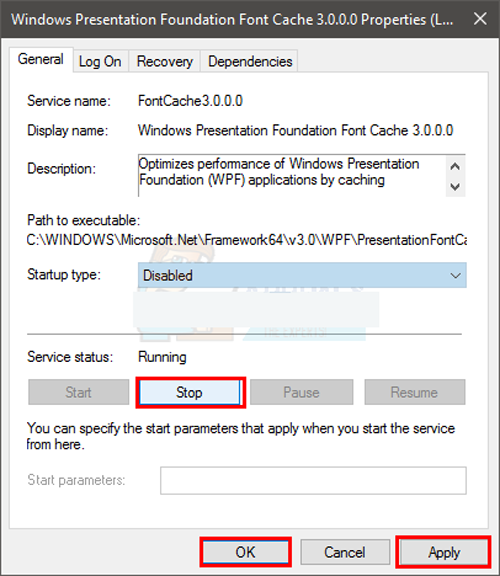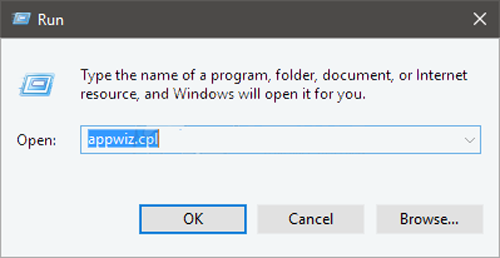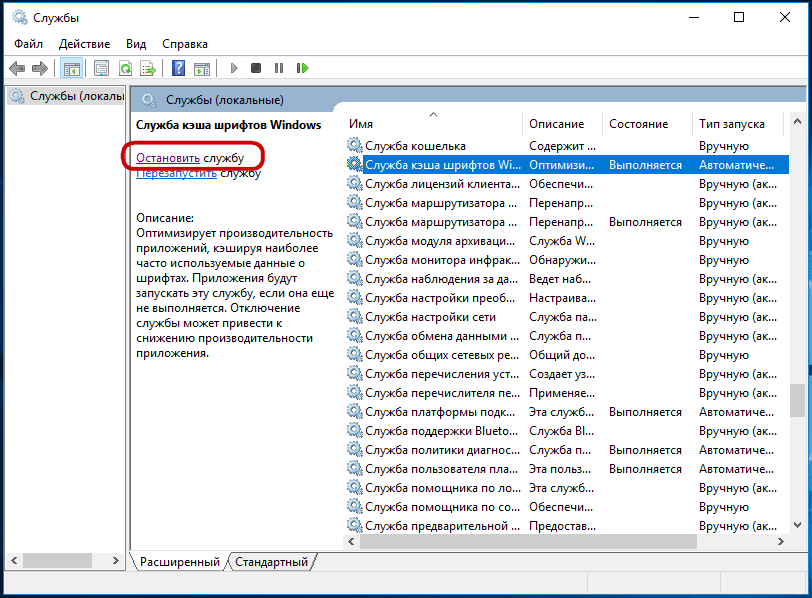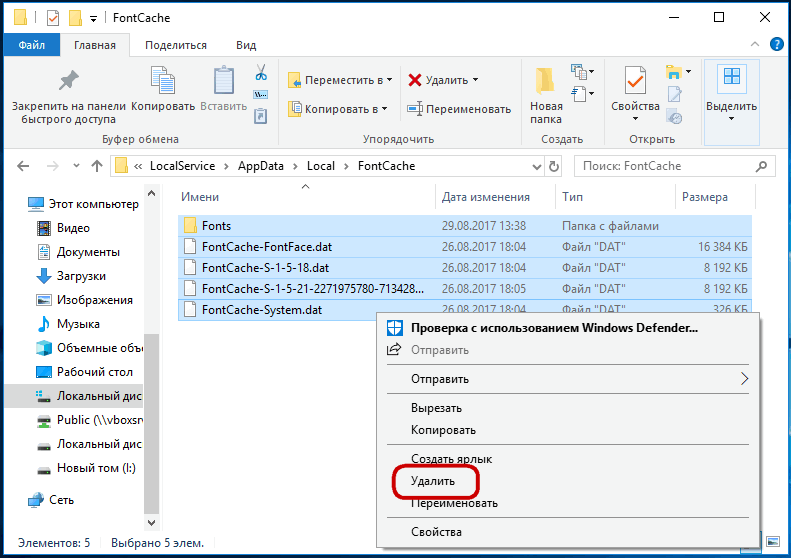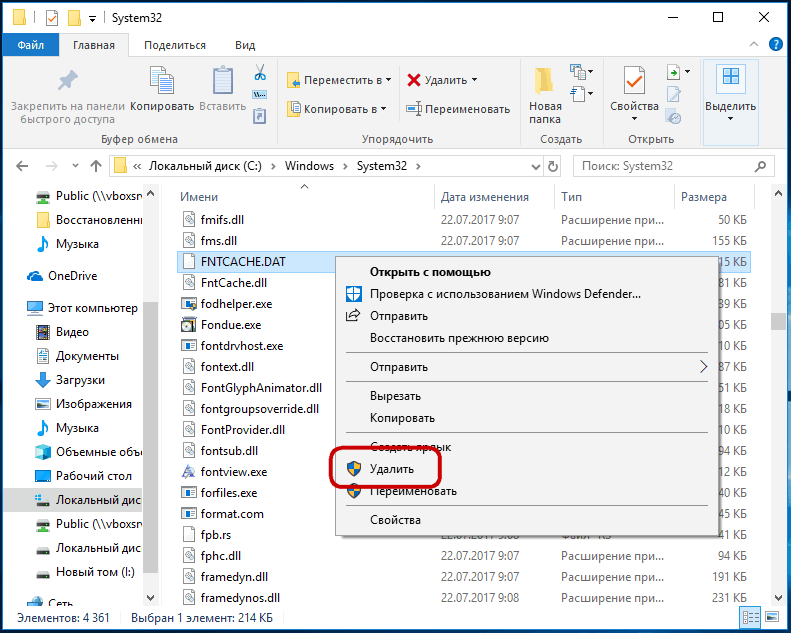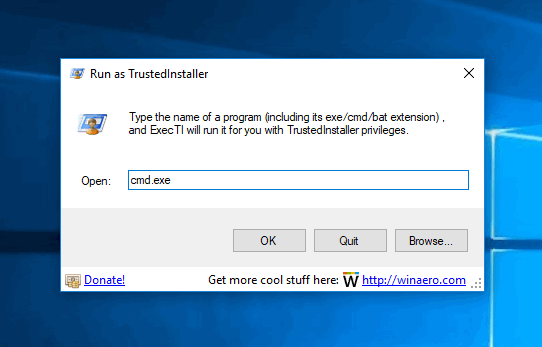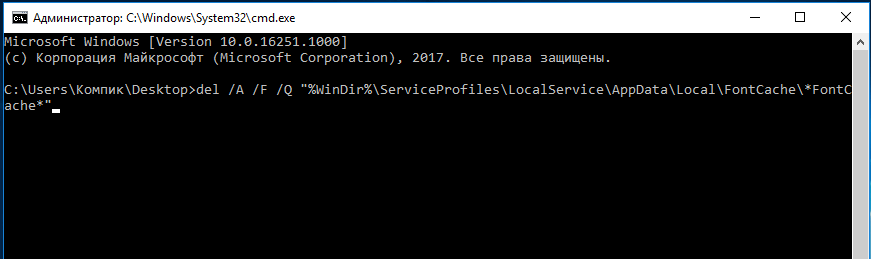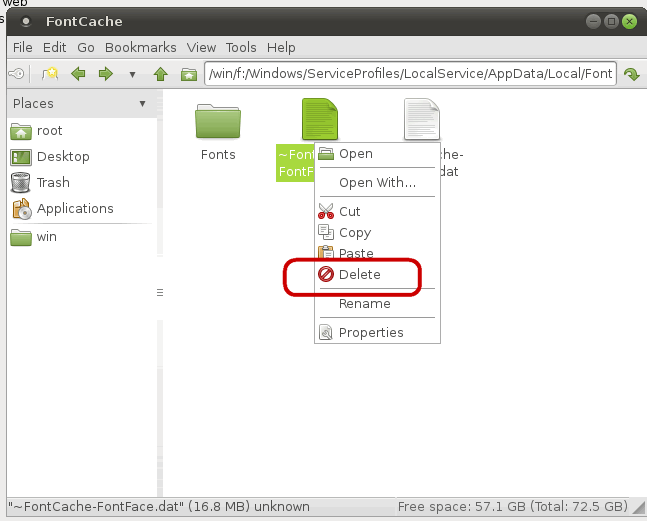Здравствуйте. Эта статья будет посвящена одной из проблем Windows, которая становиться причиной повышенного потребления системных ресурсов. Расскажу о PresentationFontCache.exe — что это за процесс, почему он грузит процессор, что за программа его запускает и как удалить для снижения нагрузки на компьютер.
Что за файл?
PresentationFontCache.exe является «родным» для Виндовс. Он необходим для корректной работы приложений, созданных с использованием WPF (Windows Presentation Foundation). Сам элемент провоцирует запуск соответствующей службы:
В итоге потребление памяти ОЗУ и ЦПУ увеличивается. Самое странное, что даже когда не работает ни одна программа, требующая поддержки данного компонента, в диспетчере задач можно заметить повышенную нагрузку.
Как оказалось, когда служба находится в активном состоянии, то она периодически проверяет наличие всех нужных файлов. А когда не находит, то стартует интенсивная «поисковая операция», которая как раз и становится причиной резкого скачка загруженности – вплоть до 70-80% от ресурсов процессора.
Не стоит сразу паниковать и «сваливать» всё на вирусную атаку. Файл PresentationFontCache.exe располагается по пути:
C / Windows / Microsoft.NET / Framework64 / v3.0 / WPF
Он является частью библиотеки .NET Framework, которые имеют цифровую подпись Майкрософт и не несут никакой угрозы ОС.
Автор рекомендует:
- Решаем проблему WPFFontCache_v0400.exe
- net ERR INSECURE RESPONSE — что это за ошибка в браузере
- WUDFHost.exe — что это за процесс Windows грузит процессор
- Как сделать загрузочную DOS флешку под Windows
- Hangouts — что это за программа и нужна ли она на телефоне
Как удалить PresentationFontCache.exe?
Если ситуация вышла из-под контроля, и становиться нереально работать за компьютером, а причина именно в данном процессе – стоит прибегнуть к следующему решению.
- Нажимаем сочетание клавиш Win + R для вызова окна консоли «Выполнить» и вводим команду:
services.msc
- Кликаем на ОК и через пару секунд отобразиться окно с перечнем служб. Необходимо отыскать пункт «Кэш шрифтов Windows Presentation Foundation»:
- Двойным щелчком левой кнопки мышки заходим в окно параметров и останавливаем процесс, выбираем подходящий тип запуска:
Если хотите, чтобы проблема больше не беспокоила никогда, то стоит перейти к папке:
C / Windows / ServiceProfiles / LocalService / AppData / Local
И удалить внутри неё парочку файлов:
- FontCache3.0.0.0.dat
- FontCache4.0.0.0.dat
Удаление производите только после проведения манипуляций, связанных с остановкой службы WPF. В обратном случае, система выдаст ошибку.
Теперь Вы знаете, PresentationFontCache.exe что это за процесс, почему грузит и как от него избавиться. Эта инструкция проверена мною лично, всё работает. Но если возникнут нюансы в Windows 7 или Windows 10 – пишите мне в комментариях.
С уважением, Виктор!
Вам помогло? Поделитесь с друзьями — помогите и нам!
Во время работы за компьютером вдруг наблюдаем резкое снижение производительности системы, программы долго реагируют на клики пользователя, медленно открываются и зависают, а в Диспетчере задач наблюдаем, как PresentationFontCache.exe сильно грузит процессор. Иногда нагрузка на ЦП может увеличится почти 100%. Даже когда завершаем процесс в Диспетчере задач, он возвращается через некоторое время или после перезагрузки компьютера. Иногда может значительно замедлить время загрузки системы.
Содержание
- 1 Что это за процесс
- 2 Удаление файлов FontCache*.dat
- 3 Остановка службы кэша шрифтов
- 4 Восстановление .Net Framework
Что это за процесс
PresentationFontCache.exe связан с платформой .Net Framework. Основная задача процесса – загрузить глифы шрифтов в память, чтобы все приложения WPF (Windows Presentation Foundation) смогли их использовать.
Таким образом, когда открываете приложение Windows Presentation Foundation, также подгружается PresentationFontCache.exe, который предоставляет доступ к информации о шрифтах для WPF. Поэтому, когда процесс использует много ресурсов, то это связано с повреждением шрифта в кэше. Информация о глифе в памяти может быть повреждена или не отвечать, что приводит к неправильному поведению PresentationFontCache.exe и застреванию в цикле перезапуска. Поэтому, он начинает сильно грузить процессор, что приводит к замедлению системы.
Есть несколько эффективных способов снизить загруженность процессора.
Удаление файлов FontCache*.dat
Во многих случаях удаление файлов Font*.dat позволяет устранить высокую нагрузку на процессор, вызываемую PresentationFontCache.exe. Эти файлы содержат информацию, на которую ссылаются приложения. Возможно, один из них поврежден и вызывает проблему.
Разверните на экране окно «Выполнить» клавишами Win + R, наберите путь к указанному каталогу и нажмите на Enter:
C:WindowsServiceProfilesLocalServiceAppDataLocal
Кликните правой кнопкой мыши на FontCache*.dat и выберите «Удалить».
После этого перезагрузите ПК и проверьте, насколько процесс грузит ЦП.
Если доступ к папке заблокирован, выполните следующие шаги. Нажмите Win + R, впишите control panel и подтвердите выполнение на Enter. Перейдите в раздел «Параметры папок» (или Параметры проводника).
Откройте вкладку Вид, отметьте пункт «Показать скрытые файлы, папки и диски» в подразделе «Дополнительные параметры». Для сохранения кликните на «Применить». Попробуйте еще раз перейти к папке.
Если файлы кэша не можете удалить, то остановите в Диспетчере задач процесс PresentationFontCache.exe. Нажмите одновременно CTRL + SHIFT + Esc, кликните правой кнопкой мыши на нем и выберите «Снять задачу». Теперь попробуйте повторить удаление.
Остановка службы кэша шрифтов
Как отмечалось в начале, PresentationFontCache.exe активируется после запуска приложений Windows Presentation Foundation. Поэтому, если не пользуетесь WPF, то отключение службы решит проблему с высокой загруженностью процессора. Если вам не известно их назначение, то приложения WPF — это те, которые созданы в Visual Studio для рабочего стола.
Откройте диалоговое окно «Выполнить» (Win + R), впишите команду services.msc и подтвердите запуск на Enter.
В перечне найдите службу кэша шрифтов Windows Presentation Foundation и разверните ее двойным щелчком мыши.
Установите значение «Отключена» из раскрывающегося меню Типа запуска. Для сохранения изменений, нажмите на «Применить».
После отключения службы, нагрузка на процессор должна снизиться.
Восстановление .Net Framework
Если PresentationFontCache.exe продолжает грузить систему, то попробуйте переустановить Net Framework
Разверните окно «Выполнить» нажатием на Win + R, наберите appwiz.cpl для входа в раздел «Удаления или Изменения программ».
В перечне найдите программу Microsoft .Net Framework, щелкните на ней правой кнопкой мыши и выберите «Изменить/Удалить».
Затем отметьте вариант «Восстановить исходное состояние…» и кликните «Далее». Следуйте запросам системы на экране до завершения восстановления.
Повторите эти шаги для остальных версий из списка. После этого процесс не должен грузить ресурсы процессора.
Все запускаемые на компьютере программы выполняются в процессах, запущенных системой, пользователем или приложениями от имени пользователя. Софтом могут использоваться системные процессы или создаваться собственные, увидеть информацию о текущем положении дел можно в Диспетчере задач, где отображается потребление ресурсов при выполнении задачи. Так, в операционной системе постоянно выполняются определённые процессы, и многие из них являются необходимыми для корректной работы системных служб.
Иногда пользователи замечают серьёзное снижение производительности устройства, что обусловлено чрезмерным потреблением ресурсов, связанным с деятельностью какого-либо софта, в том числе и вредоносного. Нагрузка в ряде случаев может быть вызвана и системными инструментами, выполняющими полезные функции и обеспечивающими работоспособность ОС.
Один из процессов, со стороны которого может наблюдаться повышенное потребление ресурсов, носит название PresentationFontCache.exe. Пользователи, заметившие его прожорливость, задаются вопросом происхождения исполняемого файла, а также удаления с целью увеличения производительности устройства.
Что такое процесс PresentationFontCache
В поисках виновного в излишней нагрузке на ресурсы, пользователи обращаются к Диспетчеру задач, где на вкладке «Процессы» и можно найти presentationfontcache.exe. Что это за процесс знают немногие и нередко подозревают его во вредительстве, хотя это совсем не так. Исполняемый файл presentationfontcache.exe относится к Presentation Foundation Font Cache Service, службе презентации кэша шрифтов, и создан Microsoft для Windows. Экзешник не является вредоносным, это стандартный процесс для Windows и располагается элемент по пути C:WindowsMicrosoft.NET Framework64 v3.0 WPF.
Объект обеспечивает запуск и функционирование службы Windows Presentation Foundation, так что он необходим для корректной работы приложений, созданных с применением WPF, поскольку оптимизирует их функционирование за счёт кэширования используемых данных шрифтов. Иными словами, presentationfontcache.exe являет собой кэш шрифтов Windows Presentation Foundation. В свою очередь служба WPF – это презентационная подсистема, которая включена в состав .NET Framework 3.0 (платформа Фреймворк по умолчанию установлена на устройства, работающие на ОС Windows).
Когда процесс presentationfontcache.exe сильно грузит процессор, явление может быть связано с повреждением шрифта в кэше или отсутствием части данных, требуемых для корректной работы приложения, вследствие чего и наблюдается нехарактерное поведение софта и буксование в цикле перезапуска. Причём нагружать устройство процесс может и в отсутствие запущенных приложений, требующих поддержки технологии. Если PresentationFontCache не находит компоненты WPF в привычном месте, она начинает вести активную поисковую деятельность, тем самым нагружая процессор до 50% и даже более.
Остановка Presentation Font Cache Service
Решением проблемы повышенного потребления ресурсов в результате деятельности службы может стать её остановка. Отключение WPF приведёт к снижению производительности приложений. Для остановки службы выполняем следующие действия:
После этих действий процесс не будет занимать ресурсы, и нагрузка на процессор должна упасть.
Как отключить процесс presentationfontcache.exe
Второй вариант решения предполагает избавиться от процесса. Чтобы отключить presentationfontcache.exe выполняем следующие действия:
Для устранения проблемы нагрузки на ЦП со стороны presentationfontcache.exe можно также попробовать обновить .NET Framework до свежей версии.
PresentationFontCache.exe — процесс, который может чрезвычайно сильно нагружать компьютеры пользователей на самых разных версиях Windows. В основном нагрузке подвергается ЦП, однако в некоторых случаях на работу процесса может уходить большая часть ресурсов диска или оперативной памяти.
Содержание
- Что такое PresentationFontCache.exe?
- Как избавиться от нагрузки процессом PresentationFontCache.exe?
- Метод №1 Удаление файла Font*.dat
- Метод №2 Остановка службы Presentation Font Cache
- Метод №3 Восстановление .NET Framework
Что такое PresentationFontCache.exe?
PresentationFontCache.exe — этот системная служба Windows, которая по факту является частью платформы .NET Framework. Основная задача Presentation Font Cache — это оптимизация быстродействия программ Windows Presentation Foundation (WPF) путем кэширования используемой информации шрифтов. WPF-приложения самостоятельно запускают данную службу в том случае, если она не работает в системе пользователя изначально.
Проще говоря, Presentation Font Cache — это не какой-то там вторженец из сети, а поэтому можете перестать паниковать. Вы имеете дело с системной службой, которая по ошибке начала поглощать ресурсы компьютера в безумных объемах. Сейчас мы попытаемся с вами это исправить…
Как избавиться от нагрузки процессом PresentationFontCache.exe?
К счастью, существует ряд методов, способных привести службу PFC в нормальное рабочее состояние.
Метод №1 Удаление файла Font*.dat
Данный метод является наиболее эффективным, если верить пользователям в сети. Все, что вам нужно сделать — это найти файл Font*.dat на своем компьютере и удалить его. В файле Font*.dat содержится информация о различных WPF-приложениях. Файл потенциально может вызывать проблемы с PresentationFontCache.exe, если он был поврежден.
Следуйте вот этим шагам:
- нажмите Win+R для вызова окошка «Выполнить»;
пропишите в пустой строке C:WindowsServiceProfilesLocalServiceAppDataLocal и нажмите Enter;
Заметка: если у вас не получается перейти в эту директорию таким способом, воспользуйтесь Проводником Windows. Обязательно включите функцию показа скрытых файлов (находится в том же Проводнике).
- найдите файл Font*.dat (в нашем случае это был FontCache 3.0.0.0.dat);
- нажмите ПКМ на этот файл и выберите «Удалить»;
- перезагрузите свой ПК.
Заметка: принудительно закройте процесс PresentationFontCache.exe в диспетчере задач, если вам не удается удалить папку Font*.dat.
Метод №2 Остановка службы Presentation Font Cache
Вы, конечно, можете отключить Presentation Font Cache в своей системе, однако это значительно ухудшит производительность всех WPF-приложений. Тем не менее если вы не используете подобных приложений, то можно спокойно выключить эту службу и продолжить пользоваться своей Windows. Деактивация PFC выполняется вот так:
- нажмите Win+S для вызова системного поисковика;
- сделайте запрос «Службы» и кликните на найденный элемент;
- найдите в списке службу «Кэш шрифтов Windows Presentation Foundation *.*.*.*.» и дважды кликните на нее ЛКМ;
- в меню типа запуска выберите пункт «Отключена» и сохраните внесенные изменения;
- перезагрузите ПК.
Метод №3 Восстановление .NET Framework
Два вышеуказанных метода не помогли вам решить проблему с процессом PresentationFontCache.exe? Восстановление платформы .NET Framework — потенциальное решение в сложившейся ситуации. Как мы уже говорили выше, Presentation Font Cache является частью .NET Framework, а поэтому логично, что если что-то произойдет с последней, то служба PFC может начать работать некорректно.
Попробуйте сделать следующее:
- нажмите Win+R;
- выполните значение «appwiz.cpl» и нажмите Enter;
- найдите в списке программ «Microsoft .Net Framework 3.0» (или другую версию), кликните на нее ПКМ и выберите «Изменить»;
- в новом окошке кликните на «Repair» (Восстановить) и следуйте инструкциям на экране;
- закончив с процессом восстановления, перезагрузите компьютер.
Как правило, первый метод работает для большинства пользователей, но в некоторых случаях приходится воспользоваться двумя другими решениями. Мы надеемся, что данная статья была достаточно информативной и вы избавились от проблемы с процессом PresentationFontCache.exe.
С ситуацией, когда тормозит компьютер, знаком каждый пользователь. В большинстве случаев причина медленной работы заключается в нагрузке на CPU устройства одним из процессов. Сегодня мы хотим рассказать вам, почему presentationfontcache.exe нагружает компьютер, и как справиться с этой проблемой.
Причина проблемы и её решение
Исполняемый файл presentationfontcache.exe является системным процессом, который принадлежит к Windows Presentation Foundation (WPF), компоненту Microsoft .NET Framework, и требуется для корректной работы приложений, использующих данную технологию. Проблемы с его ненормальной активностью связаны со сбоем в Майкрософт .НЕТ Фреймворк: вероятно, отсутствует часть данных, необходимых для корректной работы приложения. Переустановка компонента ничего не даст, поскольку presentationfontcache.exe – часть системы, а не устанавливаемый пользователем элемент. Частично решить проблему можно отключением службы, которая запускает процесс. Это делается так:
- Нажмите сочетание Win+R, чтобы вызвать окошко «Выполнить». Напечатайте в нём следующее:
services.mscЗатем щёлкните по «ОК».
- Откроется окно служб Виндовс. Найдите опцию «Кэш шрифтов Windows Presentation Foundation». Выделите её и нажмите на «Остановить службу» в столбце слева.
- Перезапустите компьютер.
В случае если проблема всё ещё наблюдается, дополнительно потребуется перейти в папку, расположенную по адресу:
C:WindowsServiceProfilesLocalServiceAppDataLocal
В этом каталоге находятся файлы FontCache4.0.0.0.dat и FontCache3.0.0.0.dat, которые нужно удалить, а после перезагрузить компьютер. Эти действия избавят вас от проблем с указанным процессом.
Как видим, решить проблему с presentationfontcache.exe довольно просто. Обратной стороной этого решения будут сбои в работе программ, которые используют платформу WPF.
Еще статьи по данной теме:
Помогла ли Вам статья?
Процесс PresentationFontCache.exe и причины того, что он грузит процессор
Все запускаемые на компьютере программы выполняются в процессах, запущенных системой, пользователем или приложениями от имени пользователя. Софтом могут использоваться системные процессы или создаваться собственные, увидеть информацию о текущем положении дел можно в Диспетчере задач, где отображается потребление ресурсов при выполнении задачи. Так, в операционной системе постоянно выполняются определённые процессы, и многие из них являются необходимыми для корректной работы системных служб.
Иногда пользователи замечают серьёзное снижение производительности устройства, что обусловлено чрезмерным потреблением ресурсов, связанным с деятельностью какого-либо софта, в том числе и вредоносного. Нагрузка в ряде случаев может быть вызвана и системными инструментами, выполняющими полезные функции и обеспечивающими работоспособность ОС.
Один из процессов, со стороны которого может наблюдаться повышенное потребление ресурсов, носит название PresentationFontCache.exe. Пользователи, заметившие его прожорливость, задаются вопросом происхождения исполняемого файла, а также удаления с целью увеличения производительности устройства.

Что такое процесс PresentationFontCache
В поисках виновного в излишней нагрузке на ресурсы, пользователи обращаются к Диспетчеру задач, где на вкладке «Процессы» и можно найти presentationfontcache.exe. Что это за процесс знают немногие и нередко подозревают его во вредительстве, хотя это совсем не так. Исполняемый файл presentationfontcache.exe относится к Presentation Foundation Font Cache Service, службе презентации кэша шрифтов, и создан Microsoft для Windows. Экзешник не является вредоносным, это стандартный процесс для Windows и располагается элемент по пути C:WindowsMicrosoft.NET Framework64 v3.0 WPF.
Объект обеспечивает запуск и функционирование службы Windows Presentation Foundation, так что он необходим для корректной работы приложений, созданных с применением WPF, поскольку оптимизирует их функционирование за счёт кэширования используемых данных шрифтов. Иными словами, presentationfontcache.exe являет собой кэш шрифтов Windows Presentation Foundation. В свою очередь служба WPF – это презентационная подсистема, которая включена в состав .NET Framework 3.0 (платформа Фреймворк по умолчанию установлена на устройства, работающие на ОС Windows).
Когда процесс presentationfontcache.exe сильно грузит процессор, явление может быть связано с повреждением шрифта в кэше или отсутствием части данных, требуемых для корректной работы приложения, вследствие чего и наблюдается нехарактерное поведение софта и буксование в цикле перезапуска. Причём нагружать устройство процесс может и в отсутствие запущенных приложений, требующих поддержки технологии. Если PresentationFontCache не находит компоненты WPF в привычном месте, она начинает вести активную поисковую деятельность, тем самым нагружая процессор до 50% и даже более.
Остановка Presentation Font Cache Service
Решением проблемы повышенного потребления ресурсов в результате деятельности службы может стать её остановка. Отключение WPF приведёт к снижению производительности приложений. Для остановки службы выполняем следующие действия:
- Открываем консоль «Выполнить» (жмём Win+R или выбираем опцию из контекстного меню «Пуск») и вводим в поле команду services.msc (альтернативный вариант открытия этого же окна «Службы» предполагает обращение к «Панели управления», раздел «Администрирование»).
- В списке находим службу кэша шрифтов Windows, жмём на её названии двойным щелчком мыши, чтобы перейти к свойствам, или ПКМ для вывода контекстного меню, где выбираем «Свойства».
- Здесь на вкладке «Общие» можно изменить тип запуска, выставив его в значение «Вручную» или «Отключена», а также нажать кнопку «Остановить», если служба на данный момент работает.
- Теперь остаётся применить изменения и перезагрузить компьютер.
После этих действий процесс не будет занимать ресурсы, и нагрузка на процессор должна упасть.
Как отключить процесс presentationfontcache.exe
Второй вариант решения предполагает избавиться от процесса. Чтобы отключить presentationfontcache.exe выполняем следующие действия:
- Запускаем оснастку со службами Windows («Выполнить»).
- Выбираем из списка службу кэша шрифтов и жмём кнопку «Остановить».
- После этого следуем по пути C:WindowsServiceProfilesLocalServiceAppDataLocal. Если вы не видите папку AppData, нужно активировать показ скрытых элементов (на вкладке «Вид» панели Проводника отмечаем галочкой «Скрытые элементы»). При сообщении о том, что у вас недостаточно прав для доступа к каталогу, просто игнорируем его.
- Удаляем в папке файлы Font*.dat (FontCache0.0.0.dat или FontCache4.0.0.0.dat).
- Перезагружаем компьютер.
Процесс PresentationFontCache в Windows 10, и почему он сильно загружает процессор?
в Windows 7/8/10 27.04.2018 0 721 Просмотров
Если ваш ПК стал очень медленно работать, проверьте Диспетчер задач, чтобы увидеть процессы, которые могут использовать много ресурсов процессора, вы, возможно, увидели в этом списке процесс presentationfontcache.exe. Этот процесс, возможно, использует 50% процессора или даже 100% процессора (в некоторых случаях). Высокая загрузка ЦП будет заставлять ваш компьютер работать медленно, что может нарушить ваш режим работы. Даже если завершить процесс из диспетчера задач, то он, скорее всего, вернется через некоторое время или после перезагрузки системы. В некоторых случаях PresentationFontCache.exe может создать проблемы при запуске и значительно замедлить время запуска.
Сегодня мы взглянем на процесс PresentationFontCache и обсудим, насколько он необходим для вашей системы, чтобы она могла функционировать должным образом, так как он может замедлить ваш компьютер загрузив процессоров до 90% и как отключить его.
Что такое процесс PresentationFontCache?
PresentationFontCache.exe это стандартный процесс Windows, который необходим при работе с WPF приложениями (они необходимы разработчикам что бы они могли создавать пользовательские интерфейсы). Важно отметить, что этот процесс может сильно загрузить процессор, даже если ни одно из приложений WPF не работает (зависит от того, что все необходимые в WPF компоненты, установлены на машине: если PresentationFontCache не найдёт их, используя путь по умолчанию — поисковый процесс начинается снова и снова, загружая ЦП до 70-90% и тратя машинное процессорное время).
Когда происходит проблема с PresentationFontCache, пользователи часто сталкиваются с ситуацией, когда система тормозит с первого запуска приложения. Если вы взгляните на его статус, то вы увидите, что он постоянно Starting. В такой ситуации можно попробовать удалить процесс с помощью команды:
Но в большинстве случаев это не поможет и PresentationFontCache.exe тут же загружается снова и начинает использовать процессор.
Исполняемый файл процесса находится в папке C:WindowsMicrosoft.NETFramework64v3.0WPF; PresentationFontCache.exe — это часть Microsoft .Net и имеет подпись Майкрософт.
Как отключить процесс PresentationFontCache.exe ?
В случае, если ваш компьютер стал медленно работать из-за загрузки процессора процессом PresentationFontCache.exe или вы просто не используете WPF-приложения и хотите избавиться от этого процесса, можно отключить службу в Windows Presentation Foundation Font Cache кэша для повышения производительности:
Нажмите Win+R, введите в поле services.msc нажмите OK;
В списке услуг найдите кэш шрифтов — Windows Presentation Foundation Font Cache;
Нажмите на услугу, и нажмите кнопку остановить службы;
Теперь откройте папку C:WindowsServiceProfilesLocalServiceAppDataLocal (возможно, вам придется использовать просмотр скрытых файлов, чтобы увидеть его) и удалите все файлы Font*.dat (такие как FontCache4.0.0.0.dat или файл FontCache3.0.0.0.dat );
Перезагрузите компьютер и проверьте, что проблема пропала.
Важно! Вам нужно удалить файлы, упомянутые выше, только после того, как служба будет остановлена!
Способ 2: Остановка Presentation Font Cache Service
Как уже упоминалось в начале, PresentationFontCache.exe используется в WPF-приложениях. Скорее всего, будет работать после того, как WPF-приложение запускается. Так что, если Вы не используете какие-либо приложения WPF, лучше отключите службу презентации кэша шрифтов, чтобы решить вопрос загрузки процессора для вас. Если Вы не уверены в том, что у вас есть WPF приложения, созданные в Visual Studio для Windows рабочего стола. Так что, если Вы не используете какое-либо из этих приложений или Вы не разработчик, то вы должны после отключения службы презентации кэша шрифтов, работать с нормальной загрузкой процессора.
Здесь представлены инструкции по отключению службы презентации кэша шрифтов
Удерживайте клавишу Windows, и нажмите клавишу R
Введите тип услуги services.msc и нажмите клавишу Ввод
Найдите службу с именем Windows Presentation Foundation Font Cache 3.0.0.0 и дважды щелкните по ней
Выберите отключить из выпадающего меню в разделе тип запуска
Нажмите кнопку Стоп , если сервис работает
Нажмите кнопку Применить и выберите ОК
Как только это будет сделано, вы должны увидеть, что служба больше не занимает ресурсы процессора и нагрузка ЦП должна пойти вниз.
Способ 3: Ремонт .Net Framework
Если приведенные выше методы не работают, то в последнюю очередь можно попробовать исправить .Net Framework. После представления кэш шрифтов связан с .Net Framework, ремонт и проблемы в .Net Framework обычно могут помочь исправить проблемы с презентацией кэш шрифтов.
Удерживайте клавишу Windows, и нажмите клавишу R
Введите команду appwiz.cpl и нажмите клавишу Ввод
Найдите Microsoft .Net Framework 3.0 (у вас может быть другая версия). Выберите эту запись и нажмите кнопку изменить/удалить
Должно открыться новое окно. Выберите вариант ремонт и следуйте инструкциям на экране.
Повторите эти действия для всех экземпляров из списка (вы можете иметь несколько экземпляров).
Вот и всё! Теперь вы знаете всё необходимое о процессе PresentationFontCache и как остановить этот процесс в Windows 10.
990x.top
Простой компьютерный блог для души)
PresentationFontCache.exe что это за процесс?

Русское название Служба кэша шрифтов Windows (FontCache). Короче есть какие-то программы WPF (Windows Presentation Foundation), вот для них эта служба и нужна. Но как понять где программа WPF, а где нет, я не знаю. Но еще пишется, что если у вас нет программ WPF, то службу можно отключить. Короче немного дурдом.
Я писал, что процесс PresentationFontCache.exe может грузить ПК. Я по этому вопросу отправился в интернет. Удивительно, но ответ дала сама компания Microsoft. Итак, первое что нужно сделать, это остановить службу. Не отключать ее, а именно остановить. Зажимаем кнопки Win + R, вставляем в окно Выполнить эту команду:
Откроется окно со списком служб, находим здесь Служба кэша шрифтов Windows, вот она:
Нажимаем по ней два раза, появится такое окошко, здесь нажимаете кнопку Остановить:
Служба должна остановиться без проблем:
Потом делаете вот что, вам нужно перейти в эту папку:
Вот что у меня в этой папке:
В интернете я прочитал, что нужно удалить файлы FontCache4.0.0.0.dat и FontCache3.0.0.0.dat, но у меня их нет. Думаю у вас их тоже спокойно может не быть. У меня тут три файла, в имени которых есть слово FontCache, это вот эти:
Кстати в Windows 10 все эти файлы вроде бы лежат в папке FontCache, ну это просто вам на заметку…
Так вот, эти файлы я удалю, надеюсь глюков не будет. Нажал правой кнопкой по ним, выбрал пункт Удалить:
Потом типа подтвердил свои действия:
Но у меня выскочила такая ошибка:
Я тут нажал кнопку Отмена. А знаете почему? Потому что такой прикол, удалить файлы нельзя. А вот вырезать можно. Поэтому я нажал снова правой кнопкой по ним, выбрал пункт Вырезать:
Потом я их вставил на рабочий стол. Все получилось, в папке теперь этих файлов нет:
Потом я обратно службу Служба кэша шрифтов Windows запустил и уже появилось два новых файла (спустя время появился еще один):
Так что вроде бы я то удалил. Ну то есть вырезал, хотя по сути это как бэ одно и тоже. Кстати, помните я писал, что файлы я вырезал и вставил на рабочий стол? Так вот оттуда я их тоже не могу удалить. Но это уже не так важно, я файлы все равно удалил, но при помощи утилиты Unlocker, выделил все файлы, нажал правой кнопкой, выбрал пункт Unlocker, потом в меню выбрал Удалить и нажал кнопку ОК:
Ну и все окей, обьект удален:
Вот так ребята. Честно говоря не знаю поможет вам этот способ или нет, но надеюсь поможет, в любом случае он помог нескольким. У себя процесс PresentationFontCache.exe я видел, но он не грузил ПК никогда. Если что у меня Windows 7 =)
Еще узнал что Windows Presentation Foundation (WPF) это какая-то графическая презентационная подсистема, которая идет в составе .NET Framework 3.0, такие дела ребята.
Кстати, если вообще ничего не помогает, то можно попробовать службу Служба кэша шрифтов Windows отключить вообще. Все таки эта служба, это только кэш, а не что-то критически важное. Можно вспомнить как файловый кэш в Windows 7 много кушал оперативы и были тормоза, ну было такое, может не все знают….
filecheck .ru
Подлинный файл является одним из компонентов программного обеспечения Microsoft .NET Framework, разработанного Microsoft Corporation.
PresentationFontCache.exe – это исполняемый файл (программа) для Windows. Расширение имени файла .exe – это аббревиатура от англ. слова executable — исполнимый. Необходимо запускать исполняемые файлы от проверенных производителей программ, потому что исполняемые файлы могут потенциально изменить настройки компьютера или нанести вред вашему компьютеру. Бесплатный форум с информацией о файлах может помочь вам разобраться является ли PresentationFontCache.exe вирусом, трояном, программой-шпионом, рекламой, которую вы можете удалить, или файл принадлежит системе Windows или приложению, которому можно доверять.
Вот так, вы сможете исправить ошибки, связанные с PresentationFontCache.exe
- Используйте программу Настройщик Windows, чтобы найти причину проблем, в том числе и медленной работы компьютера.
- Обновите программу PresentationFontCache.exe. Обновление можно найти на сайте производителя (ссылка приведена ниже).
- В следующих пунктах предоставлено описание работы PresentationFontCache.exe.
Информация о файле PresentationFontCache.exe
Описание: PresentationFontCache.exe часто вызывает проблемы и необходим для Windows. PresentationFontCache.exe находится в подпапках C:Windows. Известны следующие размеры файла для Windows 10/8/7/XP 46,104 байт (41% всех случаев), 42,856 байт и еще 4 варианта . 
Название сервиса – FontCache3.0.0.0: Оптимизирует производительность приложений Windows Presentation Foundation (WPF) путем кэширования обычно используемых данных шрифтов. Приложения WPF запускают эту службу, если она еще не запущена.
Приложение не видно пользователям. Поставлена цифровая подпись. Это файл, подписанный Microsoft. Поэтому технический рейтинг надежности 14% опасности.
Важно: Некоторые вредоносные программы маскируют себя как PresentationFontCache.exe, особенно, если они расположены в каталоге c:windows или c:windowssystem32. Таким образом, вы должны проверить файл PresentationFontCache.exe на вашем ПК, чтобы убедиться, что это угроза. Мы рекомендуем Security Task Manager для проверки безопасности вашего компьютера.
Комментарий пользователя
| Этот экзешник не что иное как кэш шрифтов Windows Presentation Foundation. Его задача ускорять работу приложений Windows Presentation Foundation кешируя данных шрифтов. Windows Presentation Foundation – графическая (презентационная) подсистема входящая в состав .NET Framework 3.0, в Viste предустановлен, в Windows ХР появляется после установки .NET Framework 3.0. Вот и все. |
| идет фреймворком 3, получил при установке сборки zver АрПи |
| Данный процесс является кэшом шрифтов WPF(Windows Presentation Foundation), если не знаете, что это такое или не используете, можете отключить эту службу для увеличения производительности. (дополнительная информация) opiums |
| Когда запущен этот процес, не представляется возможным выход в интернет. Браузеры не отображают страници, выдают ошибки, торрент не грузит и не раздает. Состояние подключений показывает немеренное количество отпавленных пакетов, а полученных в разы меньше Антон |
| На ровном месте это приложение стало грузить систему, не могу понять почему?! Скорпион |
| проц грелся до 90 град пока был запущен этот процесс. Я вобще удалил этот файл с помощью unlokeq ма |
| PresentationFontCache.exe у меня запускается вместе с лицензионным AutoCad 2009 LT под лицензионным Windows 7 Pro грузит процессор на 26% (Core i5 3,3Ghz!)температура CPU 69 г.с.! После закрытия AutoCad остается в памяти и продолжает грузить систему. Можно убить через диспетчер задач – загрузка CPU 2%. Пробовал переименовать файл – AutoCad запускается с ошибкой и не работает. На других компах с такой-же конфигурацией этого процесса нет! Александр |
| грузит систему, не могу найти как отключить в службах его нет, в загрузке тоже, воспользуюсь утилитой security task manager что бы отключить, напишу о результате Димон |
| проц грелся до 90 град пока был запущен этот процесс. Я вобще удалил этот файл с помощью unlokeq ма |
| PresentationFontCache.exe у меня запускается вместе с лицензионным AutoCad 2009 LT под лицензионным Windows 7 Pro грузит процессор на 26% (Core i5 3,3Ghz!)температура CPU 69 г.с.! После закрытия AutoCad остается в памяти и продолжает грузить систему. Можно убить через диспетчер задач – загрузка CPU 2%. Пробовал переименовать файл – AutoCad запускается с ошибкой и не работает. На других компах с такой-же конфигурацией этого процесса нет! Александр |
| грузит систему, не могу найти как отключить в службах его нет, в загрузке тоже, воспользуюсь утилитой security task manager что бы отключить, напишу о результате Димон |
| Грузит стабильно на 25-28% систему. Виден только через монитор ресурсов. Если принудительно завершить, то потом сам автоматически запускается. Помогает его приостановка. Удалять пока не пробовал. Виталий |
| в строке поиска меню пуск пишем “службы компонентов” раздел службы (локальные) ищем строку с названием: кэш шрифтов Windows Presentation Foundation 3.х.х.х и отключаем ее автозапуск, а так же автоматический перезапуск. по сути, его можно остановить и на лету, если лень копаться в службах. вызываем диспетчер задач, раздел производительность – кликаем на монитор ресурсов, вкладка цп. там собственно, сам PresentationFontCache.exe (завершить процесс не удастся, если в службах включен его автоперезапуск, но можно приостановить – ресурсы потреблять не будет) LokiNsk86 |
| В windows 7 служба называется “Кэш шрифтов windows Presentation Foundation” Oleg |
| Грузил систему почти на 100%. Просто через Shift+DEL удалил – комп начал “летать” Леха |
| C:WindowsMicrosoft.NETFramework64v3.0WPFPresentationFontCache.exe – Загружался при старте с зависанием и загрузкой процессора. Был удалён и заменен из Ubuntu (с загрузочного DEMO диска) на пустышку с таким-же названием. Hose |
| Гадость. Виден в диспетчере задач. Оттуда удаляется, но затем снова появляется. Жрет 25% ресурсов и жутко греет процессор R |
| LokiNsk86 спсб за инфу ноут летает Митрич |
| предлагается остановить (не отключать) службу Windows Presentation Foundation Font Cache и удалить файлы WindowsServiceProfilesLocalServiceAppDataLocalFontCache4.0.0.0.dat и FontCache3.0.0.0.dat (дополнительная информация) Алексей |
| Оно Грузиит на 100% ЦП Карл |
Лучшие практики для исправления проблем с PresentationFontCache
Аккуратный и опрятный компьютер – это главное требование для избежания проблем с PresentationFontCache. Для этого требуется регулярная проверка компьютера на вирусы, очистка жесткого диска, используя cleanmgr и sfc /scannow, удаление программ, которые больше не нужны, проверка программ, которые запускаются при старте Windows (используя msconfig) и активация Автоматическое обновление Windows. Всегда помните о создании периодических бэкапов, или в крайнем случае о создании точек восстановления.
Если у вас актуальные проблемы, попробуйте вспомнить, что вы делали в последнее время, или последнюю программу, которую вы устанавливали перед тем, как появилась впервые проблема. Используйте команду resmon, чтобы определить процесс, который вызывает проблемы. Даже если у вас серьезные проблемы с компьютером, прежде чем переустанавливать Windows, лучше попробуйте восстановить целостность установки ОС или для Windows 8 и более поздних версий Windows выполнить команду DISM.exe /Online /Cleanup-image /Restorehealth. Это позволит восстановить операционную систему без потери данных.
Следующие программы могут вам помочь для анализа процесса PresentationFontCache.exe на вашем компьютере: Security Task Manager отображает все запущенные задания Windows, включая встроенные скрытые процессы, такие как мониторинг клавиатуры и браузера или записей автозагрузки. Уникальная оценка рисков безопасности указывает на вероятность процесса быть потенциально опасным – шпионской программой, вирусом или трояном. Malwarebytes Anti-Malware определяет и удаляет бездействующие программы-шпионы, рекламное ПО, трояны, кейлоггеры, вредоносные программы и трекеры с вашего жесткого диска.
PresentationFontCache сканер
Security Task Manager показывает все запущенные сервисы Windows, включая внедренные скрытые приложения (например, мониторинг клавиатуры или браузера, авто вход). Уникальный рейтинг надежности указывает на вероятность того, что процесс потенциально может быть вредоносной программой-шпионом, кейлоггером или трояном.
Бесплатный aнтивирус находит и удаляет неактивные программы-шпионы, рекламу, трояны, кейлоггеры, вредоносные и следящие программы с вашего жесткого диска. Идеальное дополнение к Security Task Manager.
Reimage бесплатное сканирование, очистка, восстановление и оптимизация вашей системы.
На чтение 4 мин. Просмотров 108 Опубликовано 20.04.2021
Если ваш компьютер стал очень медленным и вы проверили диспетчер задач, чтобы увидеть процесс, который может использовать много ЦП, вы могли видеть в этом списке процесс PresentationFontCache.exe. Этот процесс может использовать 50% ЦП или даже 100% ЦП (в некоторых случаях). Высокая загрузка ЦП заставит ваш компьютер работать на медленной скорости, что может нарушить ваш рабочий распорядок. Даже если вы завершите процесс из диспетчера задач, он, скорее всего, вернется либо через некоторое время, либо после перезагрузки системы. В некоторых случаях PresentationFontCache.exe может создавать проблемы при запуске, а также значительно замедлять время запуска.
PresentationFontCache.exe связан с .Net Framework. Основная цель кэша шрифтов презентации – загрузить глифы шрифтов в память, чтобы все приложения WPF (Windows Presentation Foundation) могли использовать эти шрифты. Таким образом, всякий раз, когда вы используете приложение Windows Presentation Foundation, запускается PresentationFontCache.exe, чтобы информация о шрифте была доступна для приложения WPF. Теперь, чтобы ответить, почему кэш шрифтов презентации использует много ресурсов, это как-то связано с поврежденным шрифтом в кеше. Через некоторое время информация о шрифте в памяти может быть повреждена или перестать отвечать. Иногда это приводит к неправильной работе кэша шрифтов презентации и зависанию в цикле перезапуска. Итак, все это начинает использовать много ЦП, что создает множество проблем.
К счастью, есть пара решений этой проблемы. Просмотрите каждый из приведенных ниже методов и примените тот, который вам подходит.
Содержание
- Метод 1: Удалить файл Font * .dat
- Метод 2 : Остановить службу кеширования шрифтов презентации
- Метод 3: Восстановить .Net Framework
Метод 1: Удалить файл Font * .dat
Поиск и удаление файла Font * .dat, похоже, работает для большинства пользователей. По сути, файл .dat содержит информацию, относящуюся к приложению (ям). Этот файл мог быть поврежден и вызывать проблему. Итак, удаление этого файла и перезагрузка обычно решают проблему для вас.
Вот шаги для удаления этого файла
- Удерживайте клавишу Windows и нажмите
- Введите C: Windows ServiceProfiles LocalService AppData Local и нажмите

- Найдите файл с именем Font * .dat (или FontCache 3.0.0.0.dat )
- Щелкните правой кнопкой мыши Font * .dat (или FontCache 3.0.0.0.dat ) и выберите Подтвердить любые дополнительные запросы

- После завершения перезагрузите .
Примечание. Если вы не можете получить доступ к папке, сделайте следующее. Удерживая клавишу Windows , нажмите R . Введите панель управления и нажмите Enter . Выберите Внешний вид и персонализация .. Выберите Параметры проводника (или параметры папки). Перейдите на вкладку Просмотр . Выберите параметр Показывать скрытые файлы, папки и диски в разделе Расширенные настройки . Нажмите Применить , затем выберите ОК . Теперь выполните шаги, указанные выше. Если вы по-прежнему не можете получить доступ к этому местоположению, вам придется перейти к нему вручную.
После перезагрузки компьютера все должно быть в порядке.
Примечание. Если вы не можете удалить файл, остановите PresenetationFontCache.exe из диспетчера задач. Одновременно нажмите CTRL, SHIFT и Esc (CTRL + SHIFT + Esc). Это откроет диспетчер задач. Теперь выберите PresentationFontCache.exe из списка и нажмите «Завершить задачу». Теперь выполните шаги, указанные выше.
Метод 2 : Остановить службу кеширования шрифтов презентации
Как упоминалось в начале, PresentationFontCache.exe используется с приложениями Windows Presentation Foundation. Скорее всего, он будет инициирован после запуска приложения WPF. Итак, если вы не используете какие-либо приложения WPF, отключение службы кеширования шрифтов презентаций решит проблему за вас. Если вы не уверены, приложения WPF созданы в Visual Studio для рабочего стола Windows. Итак, если вы не используете какое-либо из этих приложений или не являетесь разработчиком, после отключения службы кэша шрифтов презентации все должно быть в порядке.
Вот шаги для отключения шрифта презентации Служба кеширования
- Удерживайте клавишу Windows и нажмите
- Введите services.msc и нажмите
- Найдите службу с именем Windows Presentation Foundation Font Cache 3.0.0.0 и дважды щелкните ее

- Выберите Отключено из раскрывающегося меню в разделе Тип запуска
- Нажмите Остановить , если Статус службы работает
- Нажмите Применить и выберите ОК

После этого все готово. . Служба больше не должна запускаться, а использование ЦП должно снизиться.
Метод 3: Восстановить .Net Framework
Если два вышеуказанных метода не сработали, тогда ваше последнее средство – восстановить .Net Framework. Поскольку кэш презентационных шрифтов связан с .Net Framework, исправление и проблемы в платформе обычно также устраняют проблемы с кешем презентационных шрифтов..
- Удерживайте клавишу Windows и нажмите
- Введите appwiz.cpl и нажмите

- Найдите Microsoft .Net Framework 3.0 (у вас может быть другая версия). Выберите эту запись и нажмите
- . Должно открыться новое окно. Выберите Восстановить и следуйте дополнительным инструкциям на экране.
- Повторите эти шаги для всех экземпляров из списка (у вас может быть несколько экземпляров)
После этого все готово.
Частенько пользователи жалуются на ухудшение работоспособности компьютера, проявляющееся в увеличении времени отклика программ, они стартуют через некоторое время, а не сразу, а могут и вовсе зависать. В то же время Диспетчер задач даёт информацию о том, что некий файл PresentationFontCache.exe является виновником повышенной нагрузки на центральный процессор. Причем порой ее значения могут достигать даже критических цифр в 100%.
Причем, даже после снятия этого процесса через диспетчер, он через некоторое время снова стартует по личной инициативе. Не помогает даже перезапуск системы. Да и сама система загружается более длительный промежуток времени.
Давайте же попробуем разобраться почему Presentationfontcache exe грузит процессор и что можно сделать с этой бедой.
Немного о процессе
Итак, этот назойливый процесс под названием PresentationFontCache.exe имеет отношение к платформе .Net Framework. И отвечает он за подгрузку глифов шрифтов в память. Это помогает корректно работать группе приложений WPF (Windows Presentation Foundation). Следовательно, при запуске приложения Windows Presentation Foundation, синхронно стартует и процесс PresentationFontCache.exe. Он блокирует предоставление информации про шрифты для WPF. И если шрифт поврежден в кэш-памяти, то и упомянутый процесс будет создавать повышенную нагрузку на ЦП, требуя для своей работы львиную долю ресурсов компьютера. И естественно, процесс PresentationFontCache.exe будет плохо себя вести, когда на лицо повреждения информации про глиф в памяти, или в случае ее повреждения. Как следствие, это будет создавать лишние нагрузки на процессор и заметно тормозить работу всей операционной системы.
Однако, проблему с тем, что Presentationfontcache exe грузит процессор можно решить быстро и эффективно несколькими методами.
Удаляем файлы FontCache*.dat
Зачастую это решение помогает в значительной степени снизить загруженность центрального процессора, возникшую по вине чрезмерной активности PresentationFontCache.exe. В этих файлах зашифрована информация нужная для корректной работы приложений. Бывает, что какая-то их часть повреждается и провоцирует проблемы.
А чтобы их решить достаточно перейти в окно «Выполнить» нажав комбинацию клавиш «Win+R», а затем прописать путь в нужный каталог и кликнуть «Enter». Ваш путь перехода будет иметь следующий вид:
C:WindowsServiceProfilesLocalServiceAppDataLocal
Теперь вам будет нужно выбрать файл FontCache*.dat и кликнув на нем правой кнопкой мышки выбрать из контекстного меню пункт «Удалить».
После этого выполните процесс перезагрузки компьютера и посмотрите, уменьшилась ли нагрузка на ЦП, создаваемая упомянутым процессом.
Нет доступа к папке. Что делать?
Если вам пришлось столкнуться именно с этим случаем — не отчаивайтесь.
Достаточно сделать вот что. Нажмите комбинацию клавиш «Win+R», затем вбейте словосочетание «control panel» и нажмите «Enter».

Теперь вам нужно перейти к разделу «Параметры папок»/»Параметры проводника».
А уже здесь зайти на вкладку «Вид» — «Дополнительные параметры» и тут отметить галочкой опцию «Показать скрытые файлы, папки и диски». Теперь, чтобы внесённые вами изменения вступили в силу нажмите на кнопку «Применить». После этого снова попробуйте войти в папку.
Если содержимое кэша у вас удалить не выходит, попробуйте через Диспетчер задач остановить процесс PresentationFontCache.exe.
Сделать это можно попав в диспетчер задач путем нажатия комбинации клавиш «CTRL + SHIFT + Esc», а затем кликнув правой кнопкой мышки на этом процессе выбрать опцию «Снять задачу». После этих действий, операцию по удалению можно попробовать повторить.
Останавливаем службу кэша шрифтов
Чуть ранее уже было сказано, что процесс PresentationFontCache.exe стартует после начала работы группы приложений Presentation Foundation в ОS Windows. Потому, если WPF вам не требуется, то просто отключите эту службу. Таким образом, вы раз и навсегда снимете лишнюю нагрузку с ЦП вашего компьютера.
Если же вы не знаете об их предназначении, то скажем, что группа приложений WPF создана для рабочего стола с использованием Visual studio.
Отключаем службу WPF
А чтобы это сделать нужно открыть диалоговое окно «Выполнить» нажав комбинацию клавиш «Win+R», вбить в него команду services.msc а затем кликнуть клавишей Enter.
В открывшемся окне отыщите службу шрифтов Windows Presentation Foundation и откройте ее кликнув по ней дважды мышкой.
Теперь выберите опцию «Отключена» в открывшемся меню «Тип запуска» и чтобы сохранить внесённые изменения, кликните на «Применить».
Эти действия должны помочь снизить нагрузку на центральный процессор компьютера.
Восстанавливаем .Net Framework
Если же этот пресловутый процесс продолжает создавать экстремальные нагрузки на компьютер, может помочь переустановка Net Framework.
Для того, чтобы ее произвести откройте окно выполнить нажатием комбинации клавиш «Win+R», а затем введите команду appwiz.cpl. Это позволит войти в раздел удаления и изменения программ установленных на вашем ПК.
Теперь в списке установленного софта отыщите интересующий вас сейчас Microsoft .Net Framework, и кликните по названию программы правой кнопкой мышки. А затем выберите «Изменить/Удалить».
Здесь вам нужно выбрать опцию «Восстановить исходное состояние» и нажать «Далее». Теперь просто выполняйте системные подсказки на дисплее, до тех пор, пока процесс восстановления не будет завершен.
После этого нужно будет повторить описанные действия относительно всех версий отображаемых в списке программ. Это должно помочь решить проблему с перегрузками компьютера.
Помогла ли вам статья?
Спасибо! Ваш голос учтен.
Содержание
- 990x.top
- Простой компьютерный блог для души)
- PresentationFontCache.exe что это за процесс?
- Как сбросить кэш шрифтов в Windows 10
- Процесс PresentationFontCache.exe и причины того, что он грузит процессор
- Что такое процесс PresentationFontCache
- Остановка Presentation Font Cache Service
- Как отключить процесс presentationfontcache.exe
- PresentationFontCache.exe – что это за процесс, почему он грузит систему
- Что за файл?
- Как удалить PresentationFontCache.exe?
990x.top
Простой компьютерный блог для души)
PresentationFontCache.exe что это за процесс?

Русское название Служба кэша шрифтов Windows (FontCache). Короче есть какие-то программы WPF (Windows Presentation Foundation), вот для них эта служба и нужна. Но как понять где программа WPF, а где нет, я не знаю. Но еще пишется, что если у вас нет программ WPF, то службу можно отключить. Короче немного дурдом.
Я писал, что процесс PresentationFontCache.exe может грузить ПК. Я по этому вопросу отправился в интернет. Удивительно, но ответ дала сама компания Microsoft. Итак, первое что нужно сделать, это остановить службу. Не отключать ее, а именно остановить. Зажимаем кнопки Win + R, вставляем в окно Выполнить эту команду:
Откроется окно со списком служб, находим здесь Служба кэша шрифтов Windows, вот она:
Нажимаем по ней два раза, появится такое окошко, здесь нажимаете кнопку Остановить:
Служба должна остановиться без проблем:
Потом делаете вот что, вам нужно перейти в эту папку:
Вот что у меня в этой папке:
В интернете я прочитал, что нужно удалить файлы FontCache4.0.0.0.dat и FontCache3.0.0.0.dat, но у меня их нет. Думаю у вас их тоже спокойно может не быть. У меня тут три файла, в имени которых есть слово FontCache, это вот эти:
Кстати в Windows 10 все эти файлы вроде бы лежат в папке FontCache, ну это просто вам на заметку…
Так вот, эти файлы я удалю, надеюсь глюков не будет. Нажал правой кнопкой по ним, выбрал пункт Удалить:
Потом типа подтвердил свои действия:
Но у меня выскочила такая ошибка:
Я тут нажал кнопку Отмена. А знаете почему? Потому что такой прикол, удалить файлы нельзя. А вот вырезать можно. Поэтому я нажал снова правой кнопкой по ним, выбрал пункт Вырезать:
Потом я их вставил на рабочий стол. Все получилось, в папке теперь этих файлов нет:
Потом я обратно службу Служба кэша шрифтов Windows запустил и уже появилось два новых файла (спустя время появился еще один):
Так что вроде бы я то удалил. Ну то есть вырезал, хотя по сути это как бэ одно и тоже. Кстати, помните я писал, что файлы я вырезал и вставил на рабочий стол? Так вот оттуда я их тоже не могу удалить. Но это уже не так важно, я файлы все равно удалил, но при помощи утилиты Unlocker, выделил все файлы, нажал правой кнопкой, выбрал пункт Unlocker, потом в меню выбрал Удалить и нажал кнопку ОК:
Ну и все окей, обьект удален:
Вот так ребята. Честно говоря не знаю поможет вам этот способ или нет, но надеюсь поможет, в любом случае он помог нескольким. У себя процесс PresentationFontCache.exe я видел, но он не грузил ПК никогда. Если что у меня Windows 7
Еще узнал что Windows Presentation Foundation (WPF) это какая-то графическая презентационная подсистема, которая идет в составе .NET Framework 3.0, такие дела ребята.
Кстати, если вообще ничего не помогает, то можно попробовать службу Служба кэша шрифтов Windows отключить вообще. Все таки эта служба, это только кэш, а не что-то критически важное. Можно вспомнить как файловый кэш в Windows 7 много кушал оперативы и были тормоза, ну было такое, может не все знают….
Как сбросить кэш шрифтов в Windows 10
При загрузке иконок рабочего стола и файлов их значки берутся из кэша Windows. Аналогичным образом в интерфейсе приложений, документов и самой системы загружаются шрифты. Если такой кэш повреждается, шрифты либо начинают отображаться неправильно, либо попросту пропадают из списка. Если вам пришлось столкнуться с этой неполадкой, вот способ её исправить.
Кэш шрифтов Windows представляет собой набор файлов DAT , расположенных в системной папке FontCache. Нужно удалить эти файлы, а затем перезагрузить компьютер, чтобы Windows смогла их пересоздать. Папка FontCache является защищённой, чтобы иметь возможность с нею работать, сначала необходимо отключить службу кэша шрифтов Windows.
Командой services.msc в окошке «Выполнить» откройте оснастку управления службами и найдите элемент «Служба кэша шрифтов Windows».
А затем перейдите в Проводнике по адресу:
C:WindowsServiceProfilesLocalServiceAppDataLocalFontCache
Переходить лучше вручную, так как если просто вставить путь в адресную строку Проводника и нажать ввод , Windows скорее всего сообщит о некорректности пути.
В папке вы увидите каталог Fonts и несколько файлов в формате DAT . Удалите все эти объекты, а затем также удалите файл FNTCACHE.DAT в папке C:WindowsSystem32 и перезагрузите компьютер.
Если после отключения службы кэша шрифтов файлы в папке FontCache удалить не удастся, скачайте по ссылке winaero.com/download.php?view.1991 утилиту ExecTI, запустите с её помощью командную строку с правами TrustedInstaller .
И выполните такую команду:
Если и при этом вы получите отказ в доступе, загрузите вашу систему с любого живого диска со встроенным файловым менеджером и удалите DAT -файлы вручную.
После этого загрузитесь в обычном режиме и включите службу кэша шрифтов . Это должно решить проблемы с отображением шрифтов в Windows 10.
Описанный выше способ применим и для Windows 7 и 8.1, только файлы кэша в этих версиях располагаются по пути %Windir%ServiceProfilesLocalServiceAppDataLocal . Отдельная папка FontCache в Windows 7 и 8.1 отсутствует, поэтому будьте осторожны, удаляя файлы DAT . Удалять можно только файлы, в названии которых есть «FontCache», а вот папки Microsoft , PnrpSqm и Temp в каталоге Local трогать нельзя.
Процесс PresentationFontCache.exe и причины того, что он грузит процессор
Все запускаемые на компьютере программы выполняются в процессах, запущенных системой, пользователем или приложениями от имени пользователя. Софтом могут использоваться системные процессы или создаваться собственные, увидеть информацию о текущем положении дел можно в Диспетчере задач, где отображается потребление ресурсов при выполнении задачи. Так, в операционной системе постоянно выполняются определённые процессы, и многие из них являются необходимыми для корректной работы системных служб.
Иногда пользователи замечают серьёзное снижение производительности устройства, что обусловлено чрезмерным потреблением ресурсов, связанным с деятельностью какого-либо софта, в том числе и вредоносного. Нагрузка в ряде случаев может быть вызвана и системными инструментами, выполняющими полезные функции и обеспечивающими работоспособность ОС.
Один из процессов, со стороны которого может наблюдаться повышенное потребление ресурсов, носит название PresentationFontCache.exe. Пользователи, заметившие его прожорливость, задаются вопросом происхождения исполняемого файла, а также удаления с целью увеличения производительности устройства.
Что такое процесс PresentationFontCache
В поисках виновного в излишней нагрузке на ресурсы, пользователи обращаются к Диспетчеру задач, где на вкладке «Процессы» и можно найти presentationfontcache.exe. Что это за процесс знают немногие и нередко подозревают его во вредительстве, хотя это совсем не так. Исполняемый файл presentationfontcache.exe относится к Presentation Foundation Font Cache Service, службе презентации кэша шрифтов, и создан Microsoft для Windows. Экзешник не является вредоносным, это стандартный процесс для Windows и располагается элемент по пути C:WindowsMicrosoft.NET Framework64 v3.0 WPF.
Объект обеспечивает запуск и функционирование службы Windows Presentation Foundation, так что он необходим для корректной работы приложений, созданных с применением WPF, поскольку оптимизирует их функционирование за счёт кэширования используемых данных шрифтов. Иными словами, presentationfontcache.exe являет собой кэш шрифтов Windows Presentation Foundation. В свою очередь служба WPF – это презентационная подсистема, которая включена в состав .NET Framework 3.0 (платформа Фреймворк по умолчанию установлена на устройства, работающие на ОС Windows).
Когда процесс presentationfontcache.exe сильно грузит процессор, явление может быть связано с повреждением шрифта в кэше или отсутствием части данных, требуемых для корректной работы приложения, вследствие чего и наблюдается нехарактерное поведение софта и буксование в цикле перезапуска. Причём нагружать устройство процесс может и в отсутствие запущенных приложений, требующих поддержки технологии. Если PresentationFontCache не находит компоненты WPF в привычном месте, она начинает вести активную поисковую деятельность, тем самым нагружая процессор до 50% и даже более.
Остановка Presentation Font Cache Service
Решением проблемы повышенного потребления ресурсов в результате деятельности службы может стать её остановка. Отключение WPF приведёт к снижению производительности приложений. Для остановки службы выполняем следующие действия:
После этих действий процесс не будет занимать ресурсы, и нагрузка на процессор должна упасть.
Как отключить процесс presentationfontcache.exe
Второй вариант решения предполагает избавиться от процесса. Чтобы отключить presentationfontcache.exe выполняем следующие действия:
PresentationFontCache.exe – что это за процесс, почему он грузит систему
Здравствуйте. Эта статья будет посвящена одной из проблем Windows, которая становиться причиной повышенного потребления системных ресурсов. Расскажу о PresentationFontCache.exe — что это за процесс, почему он грузит процессор, что за программа его запускает и как удалить для снижения нагрузки на компьютер.
Что за файл?
PresentationFontCache.exe является «родным» для Виндовс. Он необходим для корректной работы приложений, созданных с использованием WPF (Windows Presentation Foundation). Сам элемент провоцирует запуск соответствующей службы:
В итоге потребление памяти ОЗУ и ЦПУ увеличивается. Самое странное, что даже когда не работает ни одна программа, требующая поддержки данного компонента, в диспетчере задач можно заметить повышенную нагрузку.
Как оказалось, когда служба находится в активном состоянии, то она периодически проверяет наличие всех нужных файлов. А когда не находит, то стартует интенсивная «поисковая операция», которая как раз и становится причиной резкого скачка загруженности – вплоть до 70-80% от ресурсов процессора.
Не стоит сразу паниковать и «сваливать» всё на вирусную атаку. Файл PresentationFontCache.exe располагается по пути:
Он является частью библиотеки .NET Framework, которые имеют цифровую подпись Майкрософт и не несут никакой угрозы ОС.
Автор рекомендует:
Как удалить PresentationFontCache.exe?
Если ситуация вышла из-под контроля, и становиться нереально работать за компьютером, а причина именно в данном процессе – стоит прибегнуть к следующему решению.
- Нажимаем сочетание клавиш Win + R для вызова окна консоли «Выполнить» и вводим команду:
- Кликаем на ОК и через пару секунд отобразиться окно с перечнем служб. Необходимо отыскать пункт «Кэш шрифтов Windows Presentation Foundation»:
- Двойным щелчком левой кнопки мышки заходим в окно параметров и останавливаем процесс, выбираем подходящий тип запуска:
Если хотите, чтобы проблема больше не беспокоила никогда, то стоит перейти к папке: